为你解答win7磁盘分区操作方法
- 2018-12-30 16:30:01 分类:win7
磁盘分区也叫系统分区,是我们安装电脑操作系统之前必须要操作的步骤之一,有些朋友不知道怎么给电脑的硬盘进行系统分区,接下来就来看看我是怎么进行系统分区的吧!
分区也就是将电脑的硬盘分成一个一个的磁盘分区,只有进行硬盘分区后我们的硬盘才可以使用,安装电脑也需要进行磁盘分区才可以,今天小编就来分享一下磁盘分区要怎么分。
win7磁盘分区操作方法
1.进入win7桌面,鼠标右键“计算机”,选择“管理”打开。
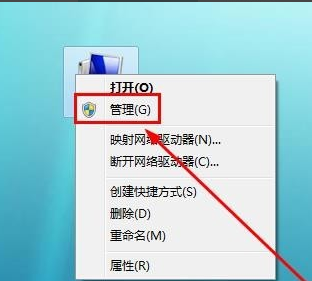
磁盘分区系统软件图解1
2.在计算机管理界面左侧存储下的“磁盘管理”打开。
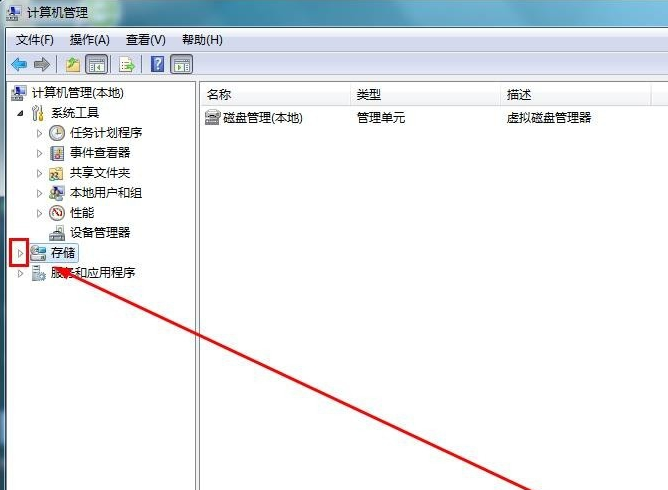
分区系统软件图解2
3.鼠标右键磁盘空间比较大的盘符,选择压缩卷,进入下一步。
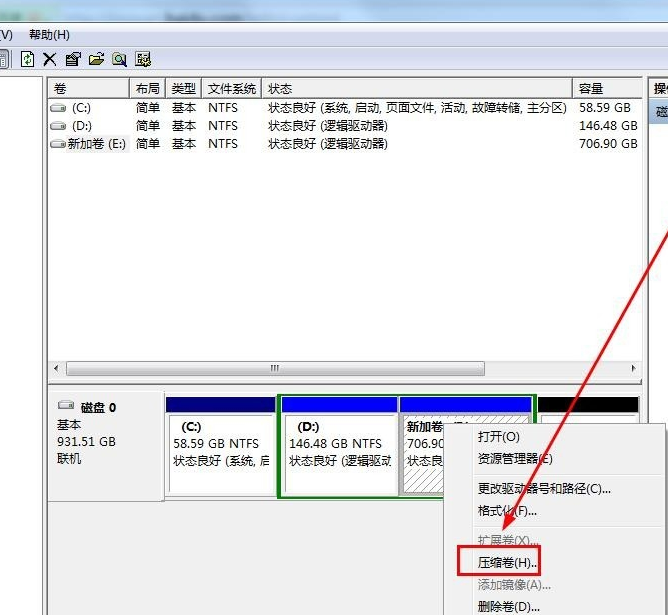
磁盘分区系统软件图解3
4.在“输入压缩空间量”内输入压缩的大小,点击“压缩”即可。
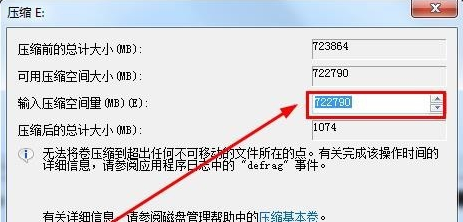
win7磁盘分区系统软件图解4
5.如果想把压缩卷合并到其他的磁盘的话,鼠标右键c盘选择“扩展卷”,在出现的执行扩展卷向导中,根据提示一步一步操作就可以了。
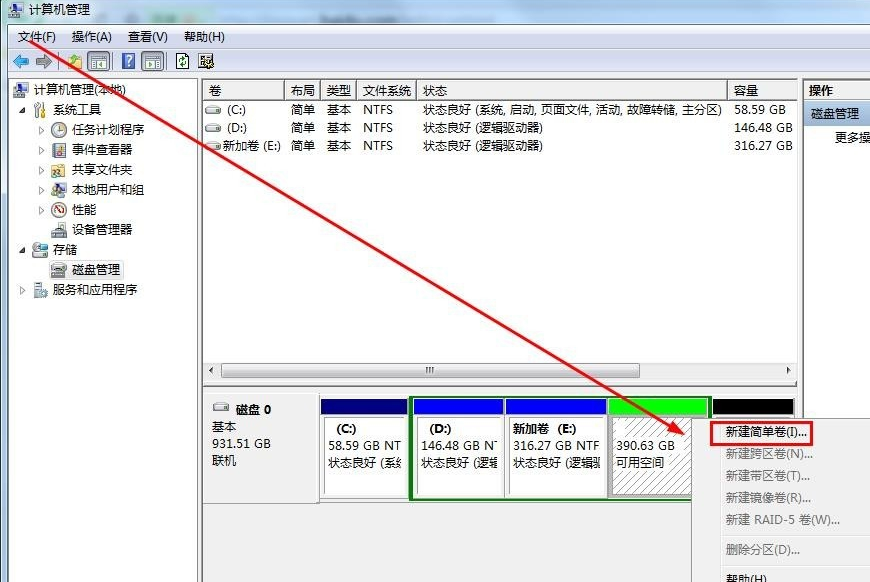
分区系统软件图解5
6.知道最后出现完成按钮磁盘分区就设置完成了。
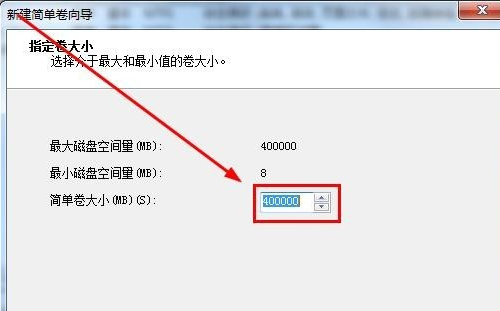
磁盘分区系统软件图解6
以上就是win7磁盘分区的操作方法了。
上一篇:解答电脑c盘怎么格式化
下一篇:解答win7去除快捷方式小箭头的方法